Kürzlich stand ich vor der Aufgabe, meinen Arbeitslaptop zu wechseln, und es kostete mich einige Zeit, alles so zu konfigurieren, wie ich es von meinem vorherigen Gerät gewohnt war. Erstaunlicherweise stellte sich die Anpassung meines Browsers als eine der größeren Herausforderungen heraus. Jedes Mal, wenn ich eine Suche bei Google startete, landete ich automatisch auf der lokalen Google-Version. Ich hatte meinen alten Browser so eingerichtet, dass er stets Google.com nutzte, aber diese Einstellung war in Vergessenheit geraten und es brauchte mehr Zeit als ich investieren wollte, um sie wiederzufinden. Warum kann das nicht einfacher sein? Vielleicht denken Sie gerade ähnlich. Wenn Sie Ihren Browser dazu bringen möchten, die lokale Google-Suche zu umgehen und stattdessen dauerhaft Google.com zu nutzen, zeige ich Ihnen hier, wie das in Firefox, Chrome und Internet Explorer funktioniert.
Eine temporäre Lösung
Für alle, die nur vorübergehend in einem öffentlichen Netzwerk oder an einem anderen PC Google.com nutzen möchten, hier eine einfache Methode. Wenn man normalerweise Google in die Adressleiste eintippt und zur Startseite gelangt, wird man zu einer lokalen Version weitergeleitet. Um das zu umgehen, geben Sie in die URL-Leiste „google.com“ ein und bestätigen Sie mit Enter. Google leitet Sie zwar erneut auf eine lokale Version um, aber diesmal mit einer kleinen Besonderheit: In der unteren rechten Ecke sehen Sie den Hinweis „Google.com verwenden“. Klicken Sie darauf, und Sie werden nicht mehr zu der lokalen Suche umgeleitet. Beachten Sie jedoch, dass dies nur eine temporäre Lösung darstellt.
Chrome
Um Chrome dauerhaft dazu zu bringen, die lokale Suche zu ignorieren und immer Google.com zu nutzen, navigieren Sie zu Einstellungen > Suchmaschine > Suchmaschinen verwalten. Wählen Sie eine andere, eventuell aufgeführte Suchmaschine aus und entfernen Sie Google (vertrauen Sie mir). Scrollen Sie nun nach unten, bis Sie eine neue Suchmaschine hinzufügen können. Tragen Sie „Google NCR“ in das Namensfeld, „Google NCR“ in das Schlüsselwortfeld und https://www.google.com/search?q=%s&pws=0≷=us&gws_rd=cr in das Feld für die Abfrage ein. Bestätigen Sie mit „Fertig“ und wählen Sie diese als Ihre neue Standardsuchmaschine aus.
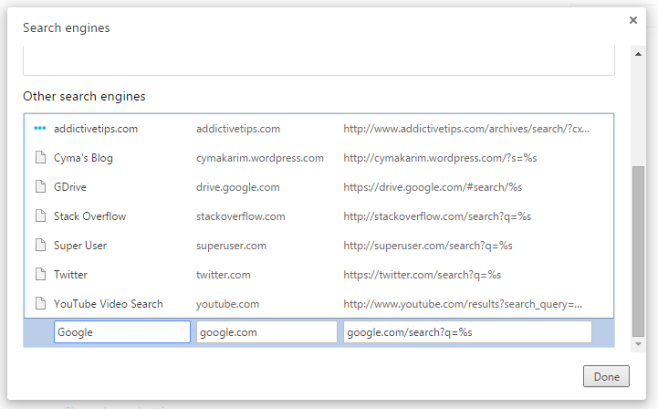
Firefox
Firefox stellt eine etwas größere Herausforderung dar, besonders wenn Sie Version 32 oder höher verwenden. Alle Versionen nach Firefox 32 haben eine sehr hilfreiche Einstellung namens „keyword.url“ deaktiviert. Wenn Sie eine ältere Version verwenden, können Sie „about:config“ in die Adressleiste eingeben, nach „keyword.url“ suchen und den Wert auf https://google.com/search?q=%s setzen. Danach können Sie Firefox neu starten und alles funktioniert wie gewünscht.
In der neuesten Version von Firefox ist das Vorgehen allerdings komplizierter. Da die oben genannte Einstellung entfernt wurde, benötigen Sie ein Add-on. Es gibt zwar ein Add-on, das diese Einstellung zurückbringen soll, doch in unseren Tests hat dies nicht zufriedenstellend funktioniert und es wird vom Entwickler als experimentell eingestuft. Verwenden Sie stattdessen das Add-on „Always .com – Google.com (in English)“, damit Firefox dauerhaft auf Google.com sucht.
Installieren Sie „Always .com – Google.com (in English)“ für Firefox
Internet Explorer
Laut Microsoft lassen sich Suchmaschinen nur über Add-ons hinzufügen und verwalten. Um Google.com als Standardsuchmaschine zu definieren, klicken Sie auf den Pfeil rechts neben der URL-Leiste und wählen Sie „Hinzufügen“. Sie gelangen auf die Add-on-Seite des Internet Explorers, wo Sie Google als Suchmaschine installieren können, und diese wird stets Google.com öffnen.
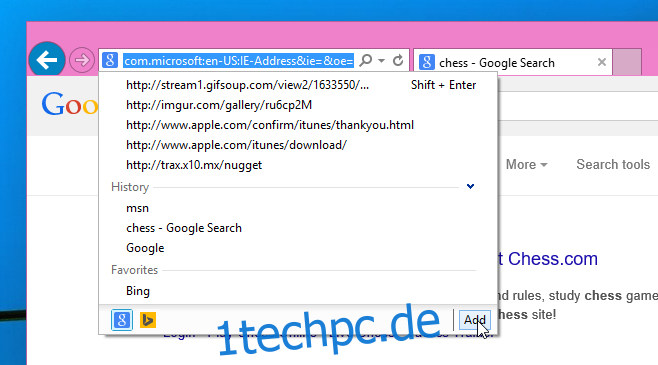
Installieren Sie die Google-Suche für Internet Explorer
In allen Fällen, in denen Sie die Suchparameter manuell anpassen können, lässt sich „.com“ durch eine andere Länderkennung wie „.uk“ ersetzen, falls Sie eine lokale Suche bevorzugen. Diese Option funktioniert nicht in Firefox, aber im Internet Explorer können Sie die Suchparameter über den Add-on-Manager anpassen.